
첫 번째 빈 페이지를 삭제하는 방법은 무엇입니까?
첫 번째 빈 페이지를 삭제하는 단계:
1. 워드 문서를 엽니다. 아래 그림의 첫 번째 페이지는 빈 페이지입니다.
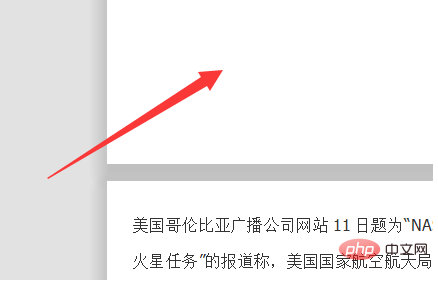
2. 두 번째 페이지의 단락 시작 부분에 마우스를 놓습니다.
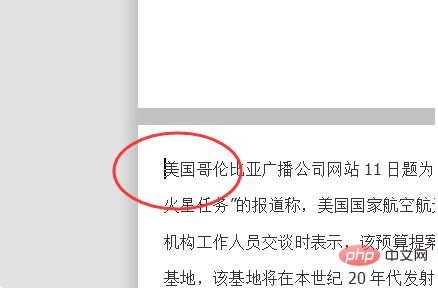
3. 두 번째 페이지의 텍스트를 첫 번째 페이지로 줄이려면 "삭제" 또는 "뒤로가기" 버튼을 클릭하세요.
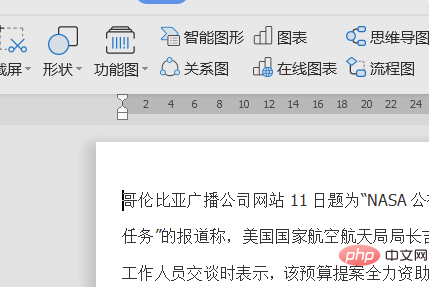
4. 또는 단축키 "Ctrl+H"를 사용하여 바꾸기 대화 상자를 불러오고 검색 내용에 "^p"를 입력한 후 모두 바꾸기를 클릭합니다.
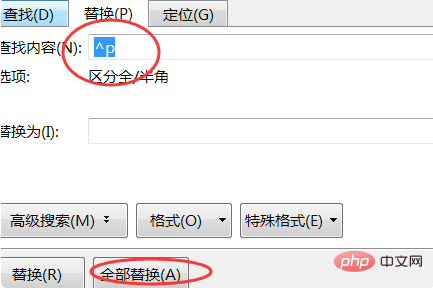
5. 모든 공백 문자는 교체 가능하며 모든 텍스트는 첫 페이지부터 표시됩니다.
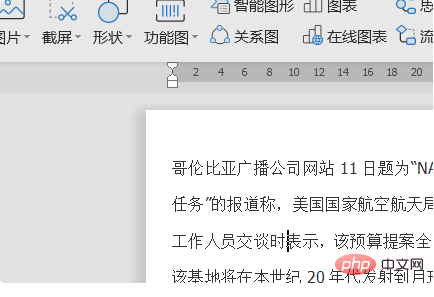
위 내용은 첫 번째 빈 페이지를 삭제하는 방법의 상세 내용입니다. 자세한 내용은 PHP 중국어 웹사이트의 기타 관련 기사를 참조하세요!



